
Efter at flere af jer i vores podcast bad os om et afsnit om tips og tricks til iOS, som blev indviet i denne uges podcast, syntes vi også, det var en god idé at dedikere en række artikler til samme emne. Vi starter afsnittet, der forklarer, hvordan du frigør iCloud-plads, et problem, som mange af jer helt sikkert har haft mere end én gang, og at det nu med ankomsten af Fotos i iCloud vil være endnu hyppigere. Vil du bedre administrere dit lager i Apple-skyen uden at skulle betale for mere plads? Nå, disse tips vil helt sikkert være nyttige for dig.
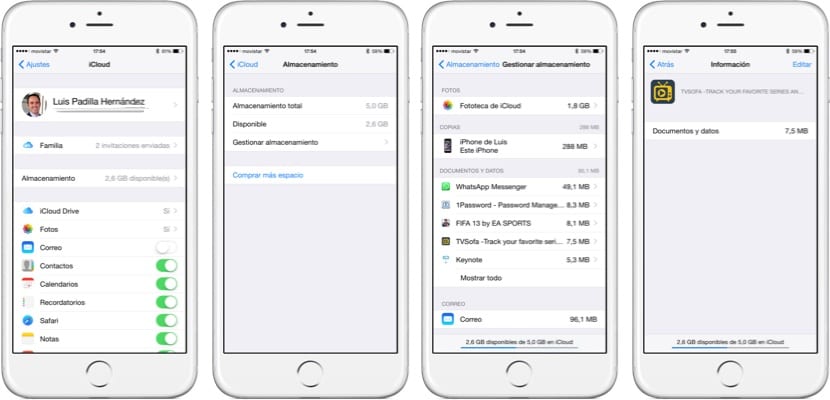
Frigør plads ved at slette appdata
iOS-apps gemmer en masse data i iCloud. Nogle data er kun et par KB at synkronisere mellem enheder, men andre gemmer mange MB og endda GB, når de uploader billeder, videoer osv Det er meget nemt at se, hvilke apps der spiser iCloud-plads, og at fjerne disse data også.
Gå til Indstillinger> iCloud> Lager, hvor du vil se den samlede og tilgængelige lagerplads. Klik på "Administrer lager", og du får adgang til en menu, hvor du kan se forskellige sektioner. Lad os nu se på afsnittet "Dokumenter og data", hvor der vil være en liste over applikationer med de data, de har gemt i iCloud, sorteret efter størrelse. Ved at klikke på en af dem vil du se en specifik informationsskærm, og Ved at klikke på knappen "Rediger" i øverste højre hjørne kan du slette alle data.
Det er en meget nyttig mulighed for at slette data fra de applikationer, som du ikke ønsker skal uploades til iCloud, fordi det ikke virker nyttigt for dig, eller fordi du ikke engang bruger det program længere. En af de applikationer, der fylder mest, er WhatsApp, da den sikkerhedskopi, du laver i iCloud, uploader alle billeder og chats, er det meget nemt for den at optage flere GB.

Sluk iCloud Photo Library
iCloud Photo Library er en virkelig nyttig ny funktion i iOS 8, men for 5 GB konti anbefales det ikke stærkt, da det vil løbe tør for iCloud-plads meget snart. Hvis du er interesseret i at bruge denne mulighed, bør du seriøst overveje at opgradere din iCloud-konto.. Hvis ikke, skal du slå denne mulighed fra, og du vil tjene en masse MB (selv GB) til at bruge til andre data. Gå til Indstillinger> iCloud> Lager> Administrer lager> iCloud-fotobibliotek og klik på "Deaktiver og slet".
Husk, at hvis du slår denne indstilling fra, forsvinder alle billeder, der er gemt i iCloud på enhver enhed. I tilfælde af Apple tilbyder dig 30 dage til at rette, så hvis du fortryder det, kan du gendanne dine billeder.
Slet iCloud-sikkerhedskopier
At lave sikkerhedskopier i iCloud er meget behageligt. iOS 8 gør dette automatisk, når din enhed er tilsluttet strøm og Wi-Fi, hvilket virkelig kan være en livredder mod utilsigtet tab, tyveri eller formatering. Men sikkerhedskopier fylder meget. Husk, at hvis du også har flere enheder, alle vil sikkerhedskopiere til den samme konto, og det er nemt, at kun med de kopier, de opbruger de 5 GB, du har.
Der er flere muligheder, der kan løse dette:
- Slet kopier af gamle enheder: Hvis du går til Indstillinger> iCloud> Lager> Administrer lager, vil du helt sikkert se flere sikkerhedskopier, nogle af gamle enheder, som du ikke længere har. Tryk på kopien af den gamle enhed og slet den.
- Slå iCloud-sikkerhedskopier fra for enheder, der ikke er vigtige. Er det virkelig vigtigt at sikkerhedskopiere din iPad? For mange er det bestemt ikke, og det fylder den nødvendige plads. Følg de samme trin som før, og slet det. Gå derefter til iPad-indstillinger og sluk iCloud-sikkerhedskopi.
- Vælg, hvilke apps der skal sikkerhedskopieres. Inden for Indstillinger> iCloud> Lager> Administrer lager, vælg den enhed, du vil konfigurere, og du vil se en menu med alle oplysninger om kopien, hvilke applikationer der er inkluderet, og hvor meget hver applikation optager i den kopi. Der er meget at se på her: Hvis du har dine billeder i iCloud, hvorfor vil du så sikkerhedskopiere din kamerarulle til iCloud? Eller hvis du har kopien af WhatsApp i iCloud, hvorfor også inkludere den i sikkerhedskopien af din enhed? Se på, hvilke applikationer du virkelig vil inkludere i kopien og deaktiver dem, du ikke gør. Du vil se, hvordan den nødvendige plads til den næste kopi aftager betydeligt.

Hvilken god hjælp. Jeg var ved at gå amok med beskederne, der anmodede om at købe plads i iCloud